Raspup – Puppy Linux für Raspberry Pi im Test – kompatibel zu Buster
Ein netter Leser hat mich darauf hingewiesen (Danke Gerhard!), dass es in der Zwischenzeit auch ein Puppy Linux für den Raspberry Pi gibt. Es ist kompatibel zu Raspberry Pi OS Buster (früher Raspbian) und nennt sich Raspup. Das verrät uns auch, dass Raspup auf der Linux-Distribution Debian basiert.
Der Entwickler gibt als unterstützte Architektur armhf 32-bit an. Ein 64-Bit-Version folgt möglicherweise, wenn auch Raspberry Pi OS aus der Beta-Phase für 64-Bit ist – ist aber reine Spekulation. Wer ein 64-Bit-OS für seinen Raspberry Pi sucht, kann sich auch bei Ubuntu MATE umsehen.
Auf jeden Fall unterstützt Raspup – ich habe 8.2.1 ausprobiert – vom Raspberry Pi 1 bis zu 4 sowie die Zero-Serie. Ich habe einen Raspberry Pi B3+ genommen.
Raspup auf microSD-Karte schreiben
Raspi-Profis kennen das Spiel in der Zwischenzeit. Du lädst das Abbild herunter (knapp unter 400 MByte) und schreibst es dann auf eine microSD-Karte. Wie Du das machst, bleibt Dir überlassen. Das Tool dd funktioniert natürlich, kann aber gefährlich sein. Grafische Optionen sind der Raspberry Pi Imager oder auch Etcher. Ich habe mich für letzteres entschieden.
Je nach Geschwindigkeit der microSD-Karte dauert das ein bisschen. Schnellere microSD-Karten kosten natürlich etwas mehr, machen aber auch mehr Spaß. Die goldene Mitte ist aber keine schlechte Entscheidung. Da bekommst Du angenehm schnelle Datenträger zu einem erschwinglichen Preis.
Der erste Start
Der erste Start dauert etwas, da Raspup die microSD-Karte vorbereitet. Allerdings erweitert es die normale Partition nicht einfach, sondern legt eine zusätzliche an. Das ist wichtig, weil das Home-Verzeichnis des Benutzers relativ klein ist. Du bist übrigens root und nicht pi, wie Du das vielleicht beim Raspberry Pi gewohnt bist.
Nach dem Start begrüßt Dich Raspup mit einem Willkommen-Fenster. Hier kannst Du das System grundlegend einrichten.
Änderst Du hier die Konfiguration, fordert Dich das System auf, den Desktop neu zu starten. Außerdem gibt es einen Hinweis, dass für eine Oberfläche auf Deutsch ein Sprachpaket notwendig ist, das Du manuell installieren musst.
Du kannst die Sprache auch später umstellen, indem D auf Setup auf dem Desktop klickst. Dort lassen sich auch andere Einstellungen vornehmen. Damit wir auf die Repositories zugreifen und Pakete installieren können, brauchen wir Zugriff auf das Internet.
Internet / Netzwerk für Raspup einrichten
Klicke auf connect, das Du auf dem Desktop findest. Es erscheint ein Assistent, der Dir bei der Einrichtung des Netzwerks hilft. Ich habe den Pi nicht mit einem Kabel verbunden, sondern wollte eine WLAN-Verbindung nutzen.
Raspup erkennt die WLAN-Karte problemlos und mit wenigen Klicks bist Du mit dem drahtlosen Netzwerk verbunden. Der Vorgang ist relativ unspektakulär.
Sobald eine Verbindung hergestellt ist, erscheint ein weiterer Assistent, der Dir bei der Einrichtung der Firewall hilft. Du kannst Dich entscheiden, sie zu nutzen oder nicht. Außerdem darfst Du bestimmen, welche Ports zugänglich oder gesperrt sein sollen.
Du siehst zum Beispiel, dass Du Samba oder SSH freigeben kannst. Mit diesem Tool lässt sich die Firewall auf jeden Fall unkompliziert einstellen.
Die Suche nach dem Sprachpaket
Da nun der Internet-Zugriff funktionierte, habe ich mich auf die Suche nach dem Sprachpaket gemacht. Ich bin den Anweisungen von oben gefolgt, konnte das Sprachpaket für Deutsch aber nicht finden. Ich habe das einfach akzeptiert und auf Englisch weitergemacht. Wie gesagt reicht es mir, wenn ich das Tastatur-Layout umstellen kann.
Ansonsten bringt Raspup die Puppy-übliche Software mit sich. Hier ein paar Beispiele:
- Als Textverarbeitung wird Abiword benutzt.
- Die Tabellekalkulation ist Gnumeric.
- Inkscape ist ebenfalls vorinstalliert.
- Ein E-Mail-Client ist ebenfalls installiert – Sylpheed.
- Der Standard-Browser ist Midori. An dieser Stelle möchte ich anmerken, dass sich Midori mit einigen Websites etwas schwertut. Die Website tagesschau.de und auch andere ruckeln schon ziemlich. Das kann Chromium unter Raspberry Pi OS (Raspbian) besser.
Nun muss man aber auch sagen, dass Puppy via Sfs die Installation populärer Pakete zur Verfügung stellt. Ich konnte Chromium problemlos nachinstallieren. Das ist zwar eine kleine Klick-Orgien mit diversen Bestätigungen, wie das Paket behandelt werden soll, aber es hat funktioniert.
Chromium funktioniert wesentlich besser als Midori auf dem Raspberry Pi.
Es gibt auch noch viele weitere kleiner Helferlein, die man für den täglichen Einsatz brauchen kann. Du musst etwas stöbern und Dich mit dem Puppy-Universum vertrauen machen.
Obwohl Raspup zu Buster kompatibel ist, gibt es kein apt, mit dem Du zusätzliche Pakete via Kommandozeile installieren kannst. Es läuft alles über den Puppy Installer oder dpkg.
Bei einem Klick auf das Repository raspbian-buster-main musst Du geduldig sein. Es kam eine Meldung, dass ich etwas warten sollte, während die Paketliste vorbereitet wird. Das hat bei mir und auf dem Pi 3B+ circa 6 Minuten gedauert. Ich dachte zunächst, das Programm ist abgestürzt. 15 Minuten wäre meine Grenze gewesen, aber es hat sich vorher etwas getan. Ich gehe davon aus, dass der Vorgang bei älteren Pis wesentlich länger dauert.
Die Sitzung bei Raspup speichern
Fährst Du das System herunter, wirst Du gefragt, ob Du die Sitzung speichern willst. Tust Du das nicht, ist das System beim nächsten Start wie unberührt.
Speicherst Du die Sitzung, legt Puppy Linux die Daten zur Sitzung in einem Ordner ab. Du musst einfach dem Assistenten folgen und wählst dazu am besten die zusätzliche Partition mit mehr Speicher aus.
In einem der nächsten Schritte darfst Du auch entscheiden, ob Du die Sitzungs-Daten mit LUKS verschlüsseln willst oder nicht.
Startest Du das System nun neu, musst Du aufpassen. Es gibt einen Menüpunkt, bei dem Du Deine Sitzung auswählen kannst. Tust Du das nicht, startet ein frisches Raspup. In dem Fall startest Du nochmals neu und wählst dann Deine alte Sitzung aus
Was fehlt bei Raspup?
Es ist zum Beispiel kein raspi-config vorhanden. Als Python-Version ist 2.7 installiert und das wird bekanntlich nicht mehr unterstützt.
Gpiozero ist ebenfalls nicht installiert. Das sind zumindest die Dinge, die mir bei einem schnellen Blick aufgefallen sind.
Einige Dinge funktionieren leider gar nicht. Trotz Einstellen der Zeitzone und Zugriff auf das Internet hat Raspup die Uhrzeit nicht automatisch gestellt. Solche Dinge erwarte ich schon und will sie nicht manuell konfigurieren müssen.
Fazit
Schnell ist Raspup, das ist beeindruckend. Du klickst auf Anwendungen und sie sind eigentlich sofort offen. Puppy Linux zeigt immer wieder eindrucksvoll, wie viel Software man auf wenig Platz packen kann. Abiword und Gnumerc reichen den meisten Anwendern wahrscheinlich aus.
Für meinen Geschmack hat Raspup zu viele Ecken und Kanten. Ich kenne Puppy Linux, deswegen habe ich mich bei der Einrichtung relativ leicht getan. Wer schon mit leichtgewichtigen Linux-Varianten zu tun hatte, sollte sich ebenfalls schnell zurechtfinden. Das fehlende deutsche Sprachpaket könnte Anwender aus diesen Regionen zusätzlich abschrecken. Ich habe kein Problem damit, solange ich das Tastatur-Layout ändern kann – das treibt mich zum Wahnsinn.
Bei Neulingen sehe ich viel Potenzial für Frust. Natürlich hat Puppy Linux andere Ansprüche und will möglichst ressourcenschonend sein. Das gelingt auch gut, dafür muss man Kompromisse eingehen. Viele Dinge wirken umständlich, wenn Du damit erstmals in Berührung kommst. Es ist auf jeden Fall gewöhnungsbedürftig und Du musst Dich mit dem Puppy-Linux-Stil vertraut machen.
Pi-Neulinge sollten sich lieber an Raspberry Pi OS oder Ubuntu MATE für Raspberry Pi halten. Raspup ist wirklich schön schnell, aber Raspberry Pi OS ist auch keine Schnecke und auf die Bedürfnisse des Raspberry Pi zugeschnitten. Ich bevorzuge an dieser Stelle ehrlich gesagt dem Komfort.
Vielleicht versuche ich das System irgendwann auf einem alten Raspberry Pi oder einem Zero. Da sehe ich schon Vorteile, für moderne Pis habe ich Zweifel.
Weitere Informationen zu Raspup findest Du auch auf der Projektseite.
[ras__pi]
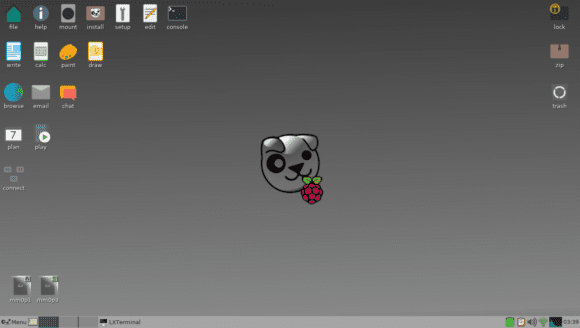
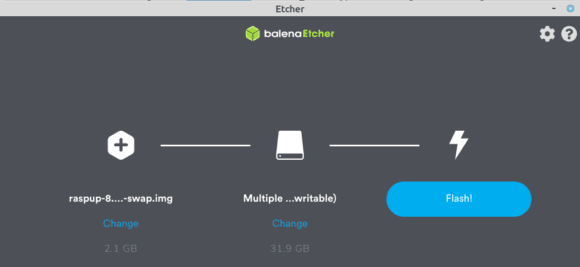
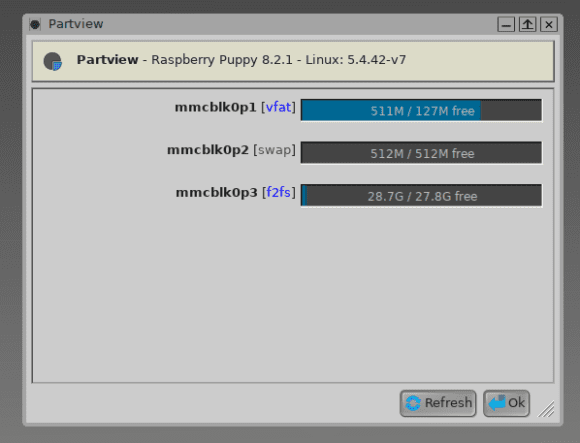
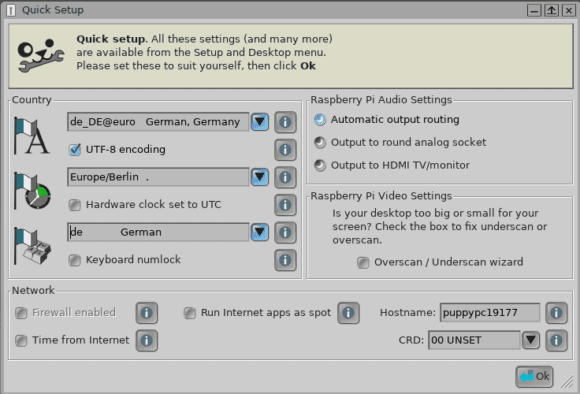

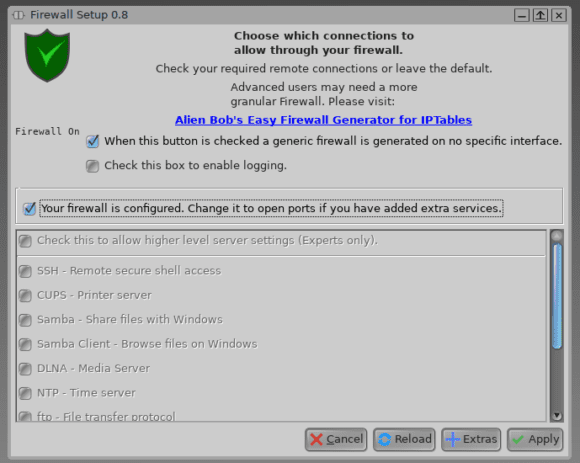


 Alle Kommentare als Feed abonnieren
Alle Kommentare als Feed abonnieren




















